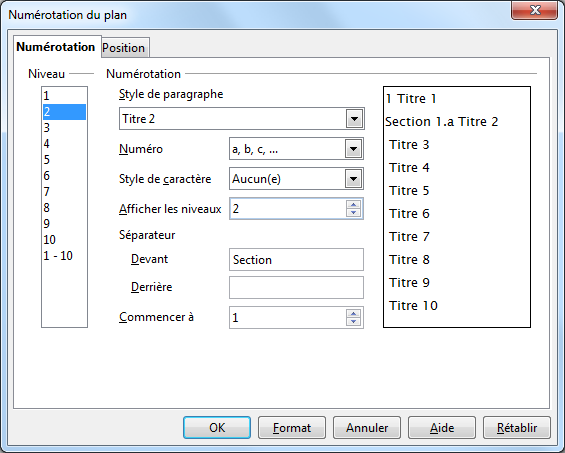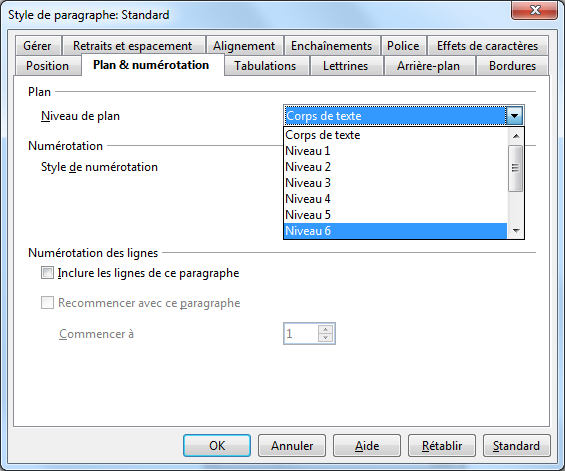FR/Documentation/AOO4 User Guides/FR Writer/Writer/OutlineNumbering
 Cette page est à un stade de PROJET.
Cette page est à un stade de PROJET.
Contents
Organisation et numérotation des chapitres
A la manière d'autres programmes, de nombreux nouveaux utilisateurs ont tendance faire usage de listes numérotées pour numéroter les chapitres, créant de nombreux problèmes de cohérence dans le document.
La méthode utilisée par Writer pour numéroter les chapitres peut ne pas sembler très évidente, mais elle est si simple à utiliser et si puissante qu'il est facile de s'y habituer.
| |
Cette section du guide est utile, même s'il n'y a pas besoin de numéroter les chapitres, si nous avons seulement besoin de les organiser et d'automatiser la table des matières ou de faire usage de renvois : il suffit de cliquer sur la boîte utilisée pour sélectionner la numérotation, l'option «Aucun». |
Préliminaires: la structure du document
Un document complexe peut être faite de parties, chapitres, sections, sous-sections, annexes ... Cette structure est facile à obtenir et à administrer l'aide des styles de paragraphe :
- Identifier les «Parties» avec, par exemple, le style Titre 1 du paragraphe,
- titres de chapitre avec la rubrique 2,
- Les articles avec titre 3,
- ...
- Le corps du texte avec style de paragraphe "Corps de texte",
- Cotations avec le style de paragraphe "Citations",
- ...
Cette structure est utile non seulement pour la cohérence de format, mais aussi pour définir la structure du document.
Donner une hiérarchie des Styles
Tout le nécessaire est sur Outils → Numérotation du plan
À la gauche de l'onglet Numérotation il y a une liste de dix «niveaux» qui formera la hiérarchie des styles sur le document. En sélectionnant chaque niveau, il est possible de lui assigner un style de paragraphe, une numérotation et un style de caractère à cette numérotation. Pour les styles inférieurs (à partir de 2) il est possible de sélectionner le nombre de niveaux doivent être montré (l'option "Afficher les sous-niveaux"), obtenant par exemple une numérotation hiérarchique comme celle-ci:
1
1.1
1.2
1.2.1
2
2.1
2.2
...
Des points ou d'autres caractères utilisés pour séparer les numéros peuvent être définis sur Séparateur, Avant / Après. Il est possible d'écrire les mots entiers comme le "Chapitre", "section", etc pour ce caractère et le style de caractère choisi pour la numérotation leur sera appliqué.
Les styles de paragraphe sélectionné dans ce menu seront utilisés pour générer automatiquement la table des matières du document. L'onglet Position fonctionne de la même manière que le même onglet pour les listes numérotées .
Ajout de styles à la hiérarchie
Le menu Outils → Numérotation des n'accepte qu'un seul style de paragraphe pour chaque niveau, mais Writer, il est possible d'avoir un nombre arbitraire de styles pour un même niveau. Pour ajouter des styles, il est nécessaire de modifier le style de paragraphe et dans l'onglet Numérotation Outline et sélectionnez un niveau de numérotation des lignes
| |
Ces styles ne peuvent pas être numérotés avec les Outils → Numérotation Outline outils: les numéroter, il est nécessaire d'utiliser des styles de liste. Voir ci-dessous. |
Numérotation "Continue"
Writer ne permet pas de plan de numérotation comme celui-ci:
1
1.1
1.2
2
2.3
2.4
...
C'est-à-dire, lors du changement de la valeur d'un "niveau", le niveau inférieur ne redémarre pas. Parfois, ce type de numérotation est nécessaire dans la littérature. Une solution possible est d'utiliser Outils → Numérotation des chapitres seulement pour le style sur le premier niveau, laissant la numérotation pour le deuxième niveau sur "None". Ensuite, la modification du style de paragraphe utilisé pour le deuxième niveau, sélectionner "Style de numérotation" sous l'onglet Plan & Numérotation style de liste avec la bonne configuration.
| |
Ne pas mélanger les listes numérotées avec le plan de numérotation dans le même style de paragraphe, car les méthodes sont incompatibles. |
[[Category:FR/Documentation]]